Работа с ПК предполагает обмен данными, который не всегда можно реализовать посредством интернет. Поэтому большинство пользователей используют флешки для резервного копирования или переноса файлов. Высокая скорость записи и доступная цена только добавляют им популярности.
Другая разновидность флеш-накопителей – карты памяти – широко используется в смартфонах, цифровых камерах и других гаджетах. Но флешки, как любые сложные устройства, могут поломаться. Чаще поломка носит программный, а не аппаратный характер, что обеспечивает достаточно простое восстановление работоспособность карты или флешки.
Причины выхода флешки из строя
Самой распространенной причиной, по которой выходит из строя накопитель, является его небезопасное извлечение из порта USB. Если вытащить накопитель во время процесс чтения или записи, возможен сбой файловой системы. Считают: если файлы на флешке закрыты и не запущено процессов копирования с (или на) флешку, то ее можно смело доставать из порта.
Как Восстановить Удаленные Файлы Видео Фото Документы с HDD, Флешки, SD карты, С Телефона,Компьютера
Однако работать с файловой системой накопителя могут фоновые программы, антивирусы или, наоборот, зловредное ПО. Поэтому полностью безопасно извлечь флешку SanDisk можно лишь после нажатия пиктограммы «Безопасное извлечение устройства» на панели задач и выбора карты памяти в списке USB устройств, подключенных к компьютеру. Чтобы предотвратить проблемы работы SD и флеш-карт, следует аналогично поступать и с подключенным к ПК гаджетами (смартфонами, фотоаппаратами).

Восстановление флешек и SD-карт путем форматирования
Это самый простой и быстрый способ, применимый когда ОС распознает вставленное устройство и позволяет запустить форматирование. Это действие вполне осуществимо без сторонних утилит. Отформатировать можно как флешку, так и карту памяти SanDisk, вставленную в картридер. Запускается процедура просто: щелчок правой кнопкой на флеш-устройстве и выбор пункта меню «Форматирование».

После этого остается выбрать тип файловой системы, способ форматирования и нажать кнопку «Начать».
Если стандартный способ не помогает, можно использовать утилиту HDD Low Level Format Tool. Она выполняет низкоуровневое форматирование любых дисковых накопителей, поэтому пользоваться ею надо осторожно: при неверном выборе диска можно отформатировать HDD вместо флешки.
Еще один вариант – восстановление программой HDD Regenerator. Утилита может восстановить поврежденные сектора на флеш-накопителе и HDD и поддерживает низкоуровневый формат файловой системы SD карты. Также с ее помощью возможно «спасение» данных, потерянных в результате ошибочного форматирования диска.
Восстановление путем прошивки контроллера
Чтобы прошить контроллер, необходимо установить его точную модель флешки SanDisk и скачать ПО для прошивки. Это можно сделать по VID и PID носителя. Определить их легко. Единственное условие – компьютер должен распознать вставленное оборудование. Не обязательно как накопитель, достаточно определения в качестве USB-устройства.
Восстановление карты памяти MicroSD в несколько кликов
Для определения кодов устройства этого заходим в «Диспетчер устройств», выбираем «запоминающее устройство для USB» и открываем его свойства. Коды VID и PID видны в разделе «Сведения» после выбора в выпадающем меню пункта «Коды (ID) оборудования».

Двух полученных кодов достаточно, чтобы на сайте FlashBoot.ru найти необходимые утилиты для прошивки контроллера. Зная название программы, нетрудно найти ее через поисковик и скачать. Утилит для прошивки существует много, даже для флешек одного производителя (SanDisk) существует несколько программ прошивки.
Использовать данные приложения легко, все управление осуществляется одной-двумя кнопками, поэтому запутаться в них сложно. Если причина поломки была в прошивке, вы получите рабочую флешку. Некоторые утилиты обеспечивают восстановление прошивки контроллера без удаления данных и форматирования SD карты. В этом случае следует сохранить данные, а сам флеш-диск отформатировать перед дальнейшим использованием.
Если утилита не сработала, можно найти другую более соответствующую вашей модели накопителя. Иногда приходится перебрать 2-3 утилиты, прежде чем флешка заработает.
Восстановление карт памяти
При неисправности карт памяти (SD, микро-SD), можно попробовать отформатировать их в другом гаджете. Если формат не дал результата – не отчаивайтесь. Стоит попробовать несколько устройств, так как все они отличаются параметрами работы с картой памяти. По моему опыту, с проблемами карт памяти отлично справляются именно топовые модели разных брендов.
Карты памяти, в отличии от флешек, не имеют VID и PID. Восстановление путем подбора на основе этих данных «персональной» программы нереализуемо. Для низкоуровневого форматирования карт SanDisk можно использовать универсальные программы – SD Formatter, HDD Low Level Format Tool.

Важно: восстановление карт памяти не следует проводить, используя встроенный картриадер. Он не предназначен для работы с неисправными micro-SD и их форматирования. Лучше использовать продвинутую USB-модель картриадера.

Если такого устройства нет, его можно купить (картриадеры недорогие) или попросить на время у знакомого.
И помните, что никакой флеш-накопитель, независимо от цены, не дает гарантии сохранения ваших файлов. Любое устройство может поломаться в самый неподходящий момент, навсегда уничтожив содержимое. Поэтому не надо «класть яйца в одну корзину». Обязательно делайте резервные копии карт памяти и важных данных флешек в облачном сервисе, на жестком диске или DVD.
Только так можно обезопасить важную информацию. Чем больше резервных копий – тем меньше вероятность необратимой утраты файлов.
Источник: easyrecover.ru
Восстановление MicroSD карты памяти
Проблема восстановления MicroSD в наше время популярна как никогда, и весьма востребована. Флешки часто ломаются, но пол беды когда она только сломалась, вторая «плохая» часть заключается в том, что информация на ней тоже теряется, что нежелательно.
Именно поэтому в интернете часто задают вопросы о том, как вообще добыть информацию со сломанной флешки.

Проблемы в этом могут быть самыми разнообразными, кто-то просто не может восстановить носитель, другие же выдают ошибки.
Специально для восстановления существуют специальные программы для восстановления МикроСД карты. Пользователю нужно только указать на них.
1. Программы восстановления MicroSD
ColdRecovery
Отлично справляется с задачей восстановления фотографий, аудиозаписей, видео и прочее. Обычные файлы программа не может восстановить, поэтому она приспособлена только для тех носителей, которые используются на фотоаппаратах, телефонах и плеерах с музыкой.
Как использовать CardRecovery:
1. Скачиванием программу. Запускаем и продолжаем действия кнопкой «Next».
2. Выбираем в специальном разделе «Drive Letter», а далее тип устройства «Camera brand and….», где устанавливаем требуемые галочки напротив них и указываем папку для восстановления данных. «Next».
3. Ждём завершения и «Next».
4. Смотрим на список восстановленных файлов. Устанавливаем галочку около тех, которые нужно сохранить. Снова «Next». Восстановление завершено.
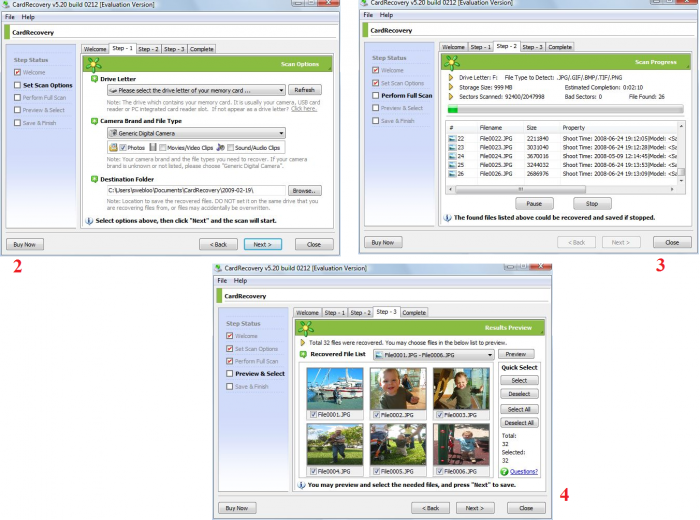
PC Inspector Smart Recovery
Программа превосходящая прошлую по своей функциональности, она восстановит все требуемые, доступные типы файлов. Также она может работать для восстановления несъемных и съемных винчестеров.
Пользоваться ею несложно:
1. Загружаем Смарт Рековери;
2. В стартовом окне выбираем нужный пункт, в нашем случае это «восстановление логических файлов».
3. Выбираем требуемый диск.
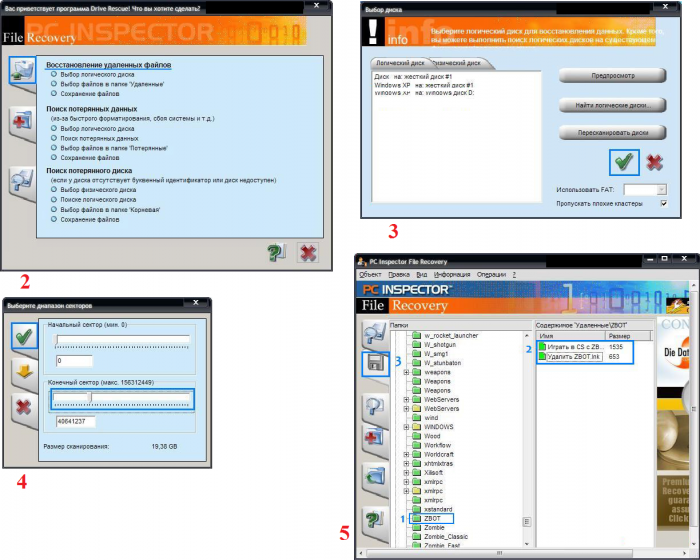
R-Studio
На форумах и официальном сайте пишут о том, что данное ПО самое «исчерпывающее», и оно восстановит большую часть файлов неповрежденными. Пользователи согласны с этим.
Для восстановления данных при помощи R-Studio, требуется:
1. Загрузить Р-Студио на свой пк.
2. Выбрать раздел «Drivers», где нужно будет выбрать носитель с которого данные начнут восстанавливаться. Теперь в разделе «Properties» должны начать отображаться свойства восстанавливаемого объекта.
3. В следующем разделе «Folders» показаны папки, а в другом «Contents» — данные (файлы) этой папки. Чтобы восстановить их, нужно будет нажать на пункт «Recovery».
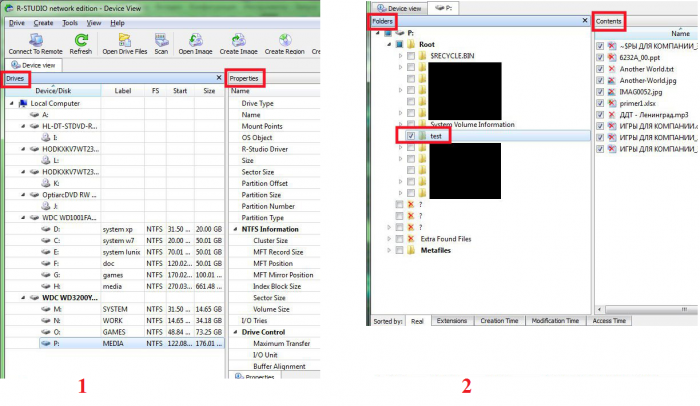
Easy Recovery
Многие профессиональные пользователи хвалят программу и ее возможности восстановления файлов.
Проверить работоспособность восстановления файлов от Easy Recovery можно только одним способом:
1. Установить ее, прежде скачав.
2. При старте нажать «Продолжить», далее выбрать «Карта памяти».
3. Снова нажать «Продолжить». Далее перейти к «Восстановлению данных», а под этим пунктом установить галочку.
4. Снова «Продолжить». Теперь остается ждать завершения процесса сканирования всех удаленных файлов и составление списка. Каждый файл может быть восстановлен отдельно. Выбираем его, жмем на него ПКМ и выбираем пункт «Сохранить как…».
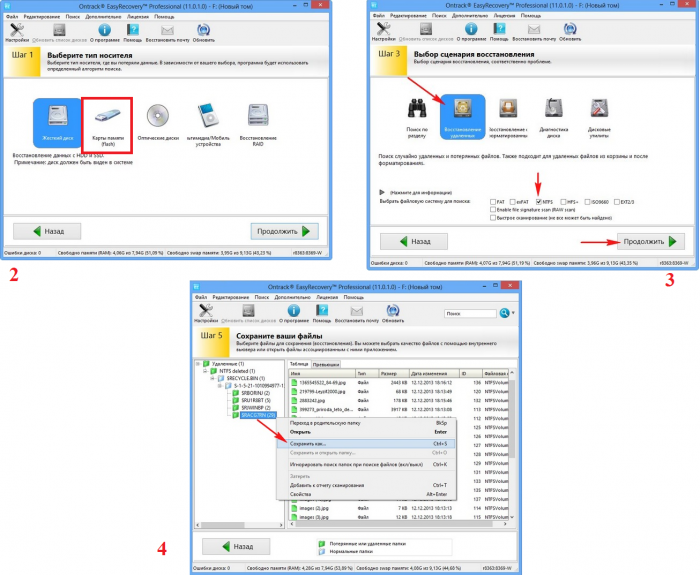
Flash Memory Toolkit
Функциональная программа для восстановления файлов. Она может выполнить самые разные функция, включая тестирование и уничтожение какой-либо информации, ее резервное копирование и получение дополнительных данных.
Для восстановления данных выбираем в раздели «Device» нужную флешку, ищем пункт «File Recovery» слева и следуем инструкциями ПО.
Может произойти так, что восстановление микроСД с помощью программ предоставленных выше проходит не всегда удачно.
2. Возможные проблемы с восстановлением MicroSD
MicroSD не определено
Случается такое, что восстановление карты МикроСД нужно выполнить, но пк просто не видит ее. Если так произошло, решить проблему возможно сразу тремя вариантами.
1. Если флешка обозначается при подключении просто буквой. Тогда нужно открыть программу «управление дисками», чтобы вызвать ее нужно ввести команду в специальное поле выполнения вызываемое сочетанием клавиш Win+R, и ввести в нее команду diskmgmt.msc. Выбрать флешку, а дальше нажать «Изменить букву диска, либо путь к нему». После чего нужно будет выбрать любую другую букву алфавита, и сохранить изменения.
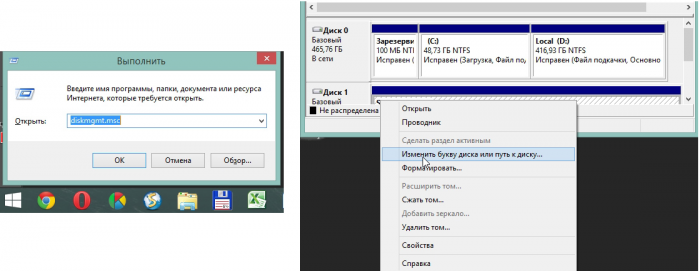
2. Недостаток драйверов. В некоторых случаях, на новом пк может просто не быть специального драйвера под носитель. Выход – установить их. Делается это, удачнее всего, через офф. Сайт. Конечно же, неплохим вариантом может быть специальный Драйвер пак «DriverPack Solution».
Она может самостоятельно определить все подключенные устройста к пк и установить, либо обновить к нему драйвера. Этот способ весьма привлекателен и удобен, так как действий пользователя, в таком случае — минимум.
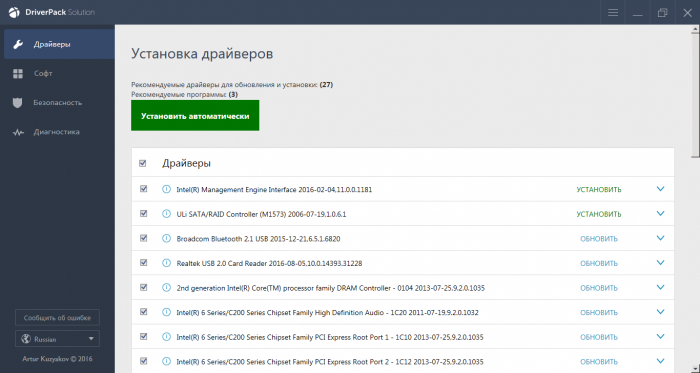
3. Последний вариант просто отключить эту флешку и подключить к другому устройству, что даст шанс прочесть файлы на ней, либо восстановить их при помощи ПО.
Компьютер не видит файлы на MicroSD-флешке
Это значит, что компьютер не видит флешку не целиком, а лишь частично, то есть некоторые файлы есть, другие нет. Часто пользователи сразу приходят к простому выводу – проблема в флешке и ей требуется восстановление, но проблемы, чаще всего, намного проще.
Решение этой популярной проблемы состоит в следующем: вирусы, чаще всего «трояны», их нужно удалить. И правда, «троян» может скрывать некоторые или все файлы. Поэтому просто включите флешку в пк и сканируйте ее при помощи антивируса.
3. MicroSD карты. Восстановление от разных производителей.
MicroSD Transcend восстановление
Для таких карт производители создали свое, оригинальное программное обеспечения для восстановление утерянных файлов. Называется ПО RecoveRx. Предоставленное ПО учитывает все особенности карты, а также способно выполнить ряд функций лучше, чем любые другие программы. RecoveRx может форматировать микросд, а также установить на нее пароль.
Восстановление MicroSD Transcend
1. Естественно загрузка программы с официального сайта.
2. Выбрать нужные типы файлов.
3. Подождать конца процесса.
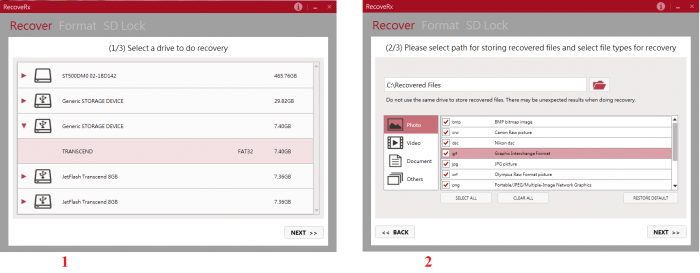
MicroSD Kingston восстановление
Проблема этого производителя – это контроллеры Phison. Что означает, что восстановление может произвестись только низкоуровневое.
Другие способы просто не принесут результатов.
1. Определите параметры Product ID и Vendor ID, для поиска лучшей утилиты. Делается это при помощи другой программы – USBDeview. Открываем ПО и находим требуемую на диске карту. Нажимаем ПКМ, выбираем «html-отчет: выбранные элементы». Прокрутив окно ниже, видим два нужных ID.
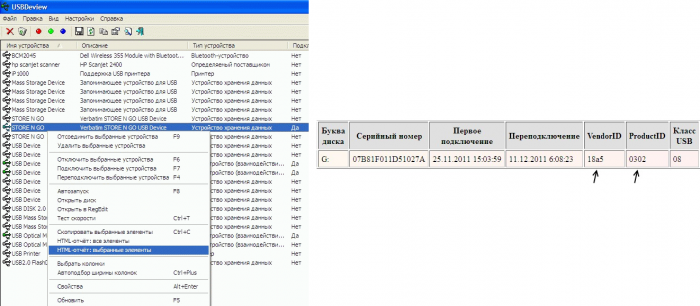
2. Переходим на сайте flashboot.ru/iflash, далее вводит в нужные поля особые параметры. В результате чего вы увидите все, когда-либо произошедшие проблемы с определенной моделью карты.
MicroSD Kingmax восстановление
Кингмакс обзавелся собственным ПО. Вообще существуют целых две программы – одна PD-07 и U-Drive, а другая Super Stick. Их использование максимально простое: запуск – выбор накопителя.
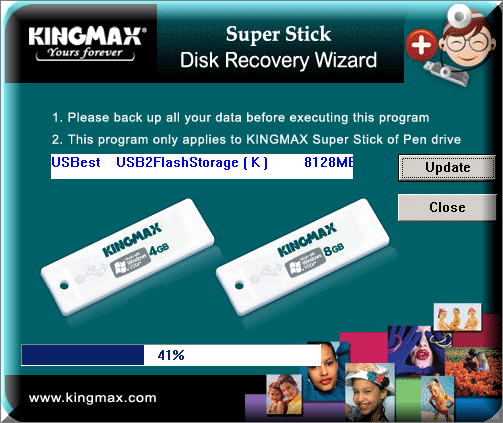
MicroSD Sandisk восстановление
Пользователи отмечают, что в случае каких-либо неполадок Sandisk поможет только для полного форматирования. После чего флешка работает как только что купленная. Программа также очень проста в эксплуатации.
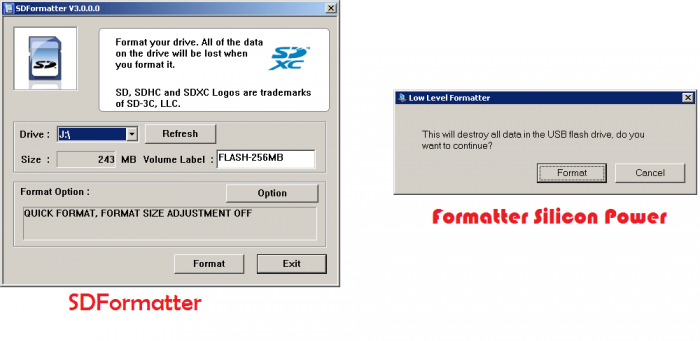
MicroSD Smartbuy восстановление
Это очень интересный производитель с «уникальными» флеш-картами. В случае со СмартБай – если флешка вдруг перестала работать, то через некоторое время (день, неделя, месяц, вплоть до гда), она может самостоятельно начать снова работать. Но если ждать не хочется, то можно попробовать восстановить ее специальными программами.
Специально под такие флеши есть программа «DiskInternals Uneraser». Приложение выглядит как обычная папка. Выбрать нужный носитель и нажать на кнопку «Восстановление», она же «Recovery», можно восстановить файлы по окончанию процесса.
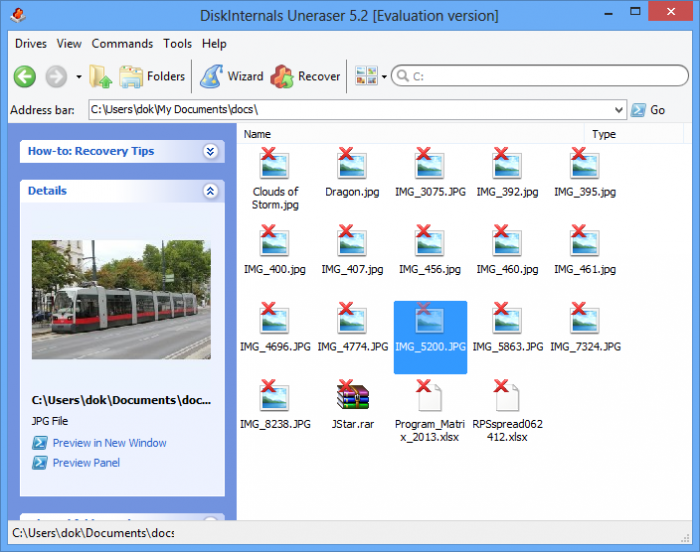
MicroSD Qumo восстановление
Qumo флешки славятся тем, что перестают работать ни с того ни с сего. Просто больше не работают и для выявления признаков их «жизни» почти ничего конкретного нет. Некоторые опытные пользователи предлагают использовать для флешек Qumo программы «R-Studio», либо «CardRecovery». Но не всегда это может быть эффективно.
MicroSD A-Data восстановление
В этом случае мало что помогает. Результативнее всего с флешками такого формата работает лишь «Paragon Partition Manager Free». Поначалу программа запросит форматирование, а после создание нового раздела.
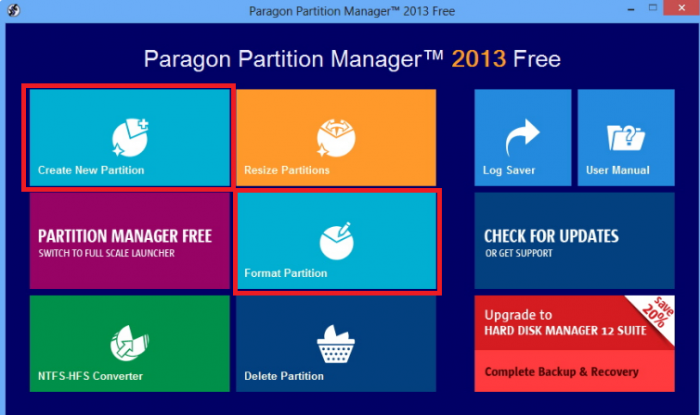
MicroSD Oltramax восстановление
Для них лучше всего подойдет обычное полное форматирование при помощи специального SD Card Formatter.
4. Восстанавливаем поврежденных МикроСД
Случается, что при использовании накопителя на вашем экране может появиться тревожная надпись «Карта памяти повреждена», либо что-то еще. Здесь на помощь придут следующие программы:
— Smart Data Recovery – поможет выбрать носитель и нажать кнопку «Find», после этого и произойдет поиск нужных файлов, которые можно восстанавливать.
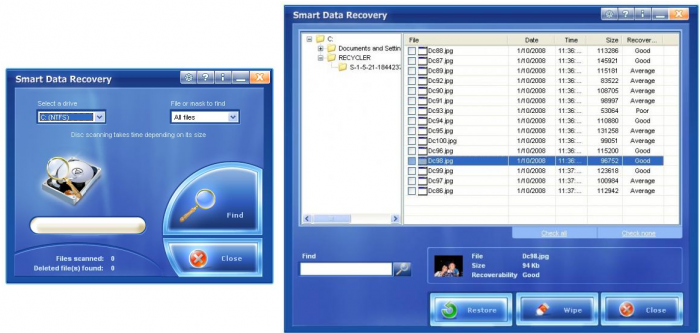
— Recuva – после запуска нажимаем «Анализ», и дожидаемся завершения процесса.
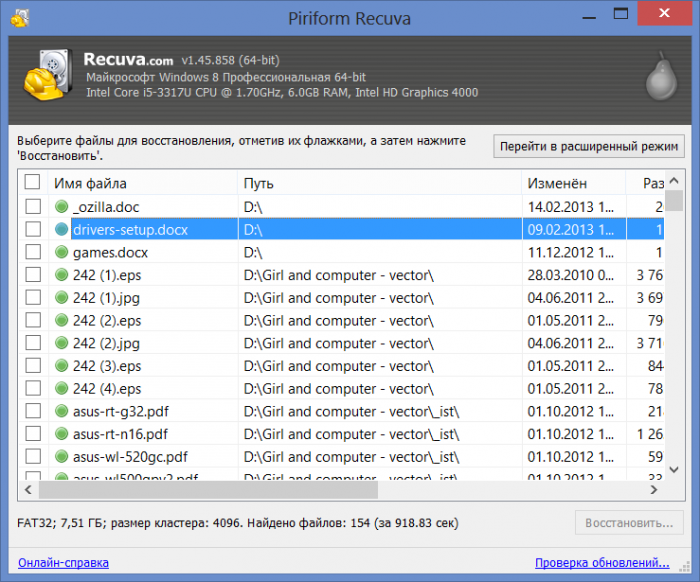
— BadCopyPro – выбираем Memory card, а жмём дважды «next».
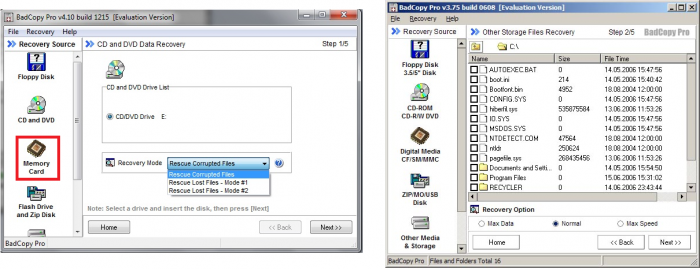
Такие же операции могут быть выполнены на планшете, либо телефоне на платформе Андроид. Здесь на помощь придут другие приложения:
— GT Recovery for Android – выбираем нужный пункт в программы и ждем завершение;
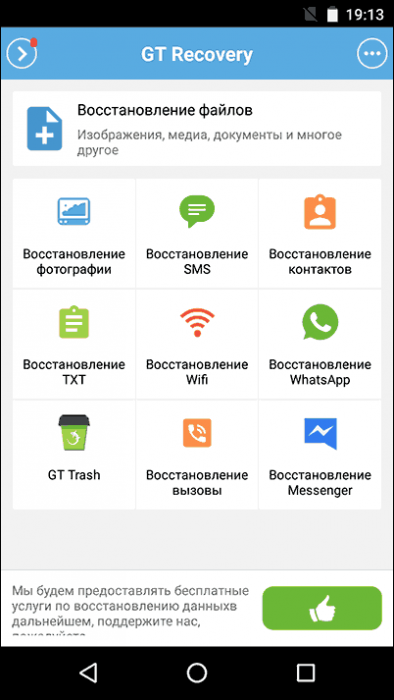
— Wondershare Dr. Fone for Android – запускаем программу, выбираем требуемые файлы.
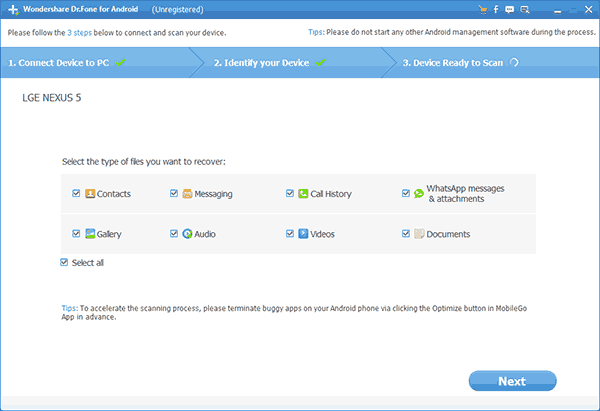
5. Профилактика
Лучше всего начать использование флешки правильно, чтобы проблем с ней не плохого не происходило. Вот некоторые из них советы, которые помогут вам избежать поломки:
1. Постарайтесь не ронять флешку, не бить, не изгибать, в целом не подвергать жесткому физическому воздействую.
2. Избегайте различного рода излучений, включая рентгеновские аппараты и нахождение под прямыми лучами солнца.
3. Не трогайте контакты пальцами, и старайтесь держать их всегда закрытыми.
4. Временами проводите полную дефрагментации флешки и используйте ее как можно чаще – флешки не любят простаивать без работы.
5. Создавайте резервные копии флешки, чтобы в случае неисправностей можно было восстановить.
6. Оставляйте свободное место на накопителе.
7. Если карта установлена в смартфон, планшет, колонку – старайтесь реже извлекать ее оттуда.
Источник: vgtk.ru
Лучший инструмент восстановления SD-карты Kingston для восстановления данных на карте памяти Kingston, USB-накопителе или SSD

Последнее обновление: 18 апреля 2023 г. Джейсон Бен
Каждое устройство, будь то мобильный телефон или камера, должно иметь запоминающее устройство для хранения данных. Новейшие технологии подарили нам SD-карты. Самое рекомендуемое название компании для SD-карт — Kingston. Компания была основана в 1987, когда представила чип с памятью в один мегабайт. Теперь компания прошла долгий путь.
SD-карты Kingston являются неотъемлемой частью всех устройств и рекомендуются ведущими компаниями, такими как Canon. Ну, я должен сказать, что Kingston — один из моих любимых брендов настольной памяти и SD-карт. Я думаю, что его логотип дает очень четкое изображение клиентам, кажется, говорит людям, что он помнит что-нибудь.
Есть три последние модели SD-карт Kingston, названные Canvas Select, Canvas Go и Canvas реагируют. Canvas Select используется для небольших камер, поскольку он имеет память 128 ГБ и скорость чтения 80 МБ / с и записи 10 МБ / с. Canvas Go предназначен для DSLR, Drone и других небольших устройств.
Он доступен в ГБ 512, также имеющих скорость чтения 90 МБ / с и скорость записи 45 МБ / с. Canvas response — наиболее эффективная модель, так как она рекомендуется для продвинутых цифровых зеркальных фотокамер и устройств для создания видео 4K. Он имеет память 256 G, а также скорость чтения 100 МБ / с и скорость записи 80MB / с. Может быть, я так быстро убежал от нашей темы сегодня. Давайте покончим с делом — Как легко восстановить Kingston SD Card Recovery. Да, мы будем говорить только о восстановлении Kingston SD Card. Если вы хотите восстановить данные с других устройств, вы можете прочитать статьи, как показано ниже: Лучшее программное обеспечение для восстановления файлов SSD — Восстановление потерянных данных с SSD диска легко
Как исправить поврежденную флешку без форматирования
Как сделать восстановление Kingston SD Card
- Осторожно обращаться с картой, так как она очень маленькая и деликатная. Если с ней не обращаться осторожно, карта может быть повреждена и данные будут потеряны.
- Вирусы являются одной из основных причин потери данных. Если система не полностью защищена антивирусом, вирусы могут попасть на вашу карту и удалить данные.
- Извлечение SD-карты из устройства без выключения устройства.
- Случайно удаляю картинки при просмотре.
- Случайное форматирование или неправильное форматирование SD-карты.
Лучший инструмент для восстановления SD-карт Kingston для вас
После того, как вы потеряли данные с SD-карты, они не исчезнут навсегда, даже если вы отформатировали карту. Обратите внимание, что Kingston не поможет вам в восстановлении данных со своих SD-карт, поскольку вы обязаны заботиться о них. Но не расстраивайтесь, есть способы вернуть удаленные данные с помощью инструментов восстановления SD-карты Kingston.
Какой из них является лучшим Kingston SD Card Recovery Tool
На рынке существует много типов программного обеспечения, которое позволит вам восстанавливать файлы с SD-карты Kingston, например Recoverit, Easeus Data Recovery Software и MediaRECOVER (рекомендуется Kingston). Мы протестировали эти инструменты и обнаружили, что MediaRECOVER больше не обслуживается с 2007 года. И программное обеспечение Recoverit и Easeus Data Recovery хорошо работает с Kingston SD Card Recovery. Хотя мое лучшее предложение будет DataKit Восстановление данных которые делают действительно хорошую работу по восстановлению SD-карты Kingston.
Примечание. Независимо от того, находится ли ваша карта в камере, GoPro, дроне или телефоне, вы должны вынуть ее и подключить к компьютеру с помощью устройства чтения карт SD, прежде чем начинать восстановление данных.
Подробное руководство по использованию DataKit Data Recovery для восстановления данных SD-карты Kingston
Шаг 1: Установите программу восстановления и подключите вашу карту
Вам нужно будет установить программное обеспечение на ваш компьютер или ноутбук. Просто дважды щелкните загруженный установочный файл и пройдите мастер установки.
Шаг 2: Отсканируйте SD-карту Kingston
Вам необходимо подключить SD-карту Kingston к компьютеру с помощью устройства чтения SD-карт и выбрать ее в программном интерфейсе. Возможно, вам придется нажать кнопку «Сканировать». Начнется сканирование. Время сканирования будет зависеть от объема данных, которые вы имели на вашей SD-карте.

Шаг 3: Предварительный просмотр и восстановление данных SD-карты Kingston
После сканирования вам нужно будет выбрать данные, которые вы хотите восстановить. Это могут быть картинки, видео, документы или файлы любого другого типа. После выбора вам нужно будет нажать кнопку восстановления.
Шаг 4: Выбор местоположения
Вам будет предложено выбрать место, где данные должны быть сохранены после восстановления. Вы можете выбрать любое место на вашем компьютере. Лучше обновить антивирусное программное обеспечение, как если бы некоторые вирусные файлы были восстановлены, они были обнаружены до того, как нанесли вред вашему компьютеру.
Последнее слово
DataKit Data Recovery — это надежный инструмент для восстановления потерянных данных с SD-карты Kingston или любого другого устройства памяти Kingston. Это действительно мощный и доступный. И, конечно, я должен признать, что Recoverit и Программное обеспечение для восстановления данных EaseUs будет делать то же самое хорошую работу в этом случае, так же, как я упоминал выше. Таким образом, вы можете выбрать один из этих трех инструментов в зависимости от ваших потребностей.
Наконец, вы должны бережно обращаться со своими данными на карте Kinston, но если вы столкнулись с потерей данных, вам не следует беспокоиться, так как есть способы восстановить ваши данные.
Если у вас есть какие-либо дополнительные вопросы, пожалуйста, оставьте сообщение, если у вас возникли проблемы с использованием инструментов, которые я упоминал в этом посте, арендуйте сообщение.
Источник: ru.ios-data-recovery.com